Cómo convertir WAV a MP3
Publicado: 2021-08-12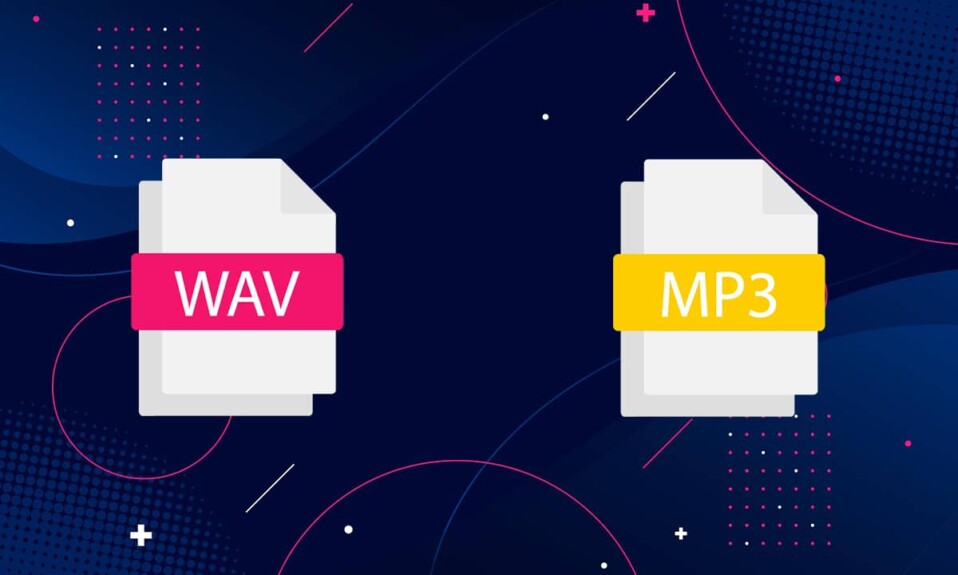
Hay muchos formatos de archivos de audio entre los que puede elegir, ya sea para crear música o para compartirla. La mayoría de estos aseguran que el tamaño del archivo de la canción siga siendo pequeño y que la compresión no distorsione la calidad del audio. WAV (formato de archivo de audio de forma de onda) y MP3 (MPEG) son formatos de audio populares con diferentes características. Mientras que los archivos WAV tienen una mejor calidad de audio y suelen ser de gran tamaño, el MP3 es más compacto. Sin duda, WAV es bastante preciso ya que fue creado por Microsoft para los sistemas operativos Windows y Mac. Pero la mayoría de los usuarios prefieren el formato MP3 más versátil para compartir música fácilmente con otros usuarios. Debido a su tamaño compacto, es ideal para reproducir música en dispositivos pequeños y para fines de transmisión. Con la preferencia por el formato de audio MP3, muchos usuarios pueden desear convertir WAV a MP3. Si usted también está buscando hacerlo, lea esta guía para aprender cómo convertir WAV a MP3 en una PC con Windows y cómo usar la aplicación WAV to MP3 Converter en Android.
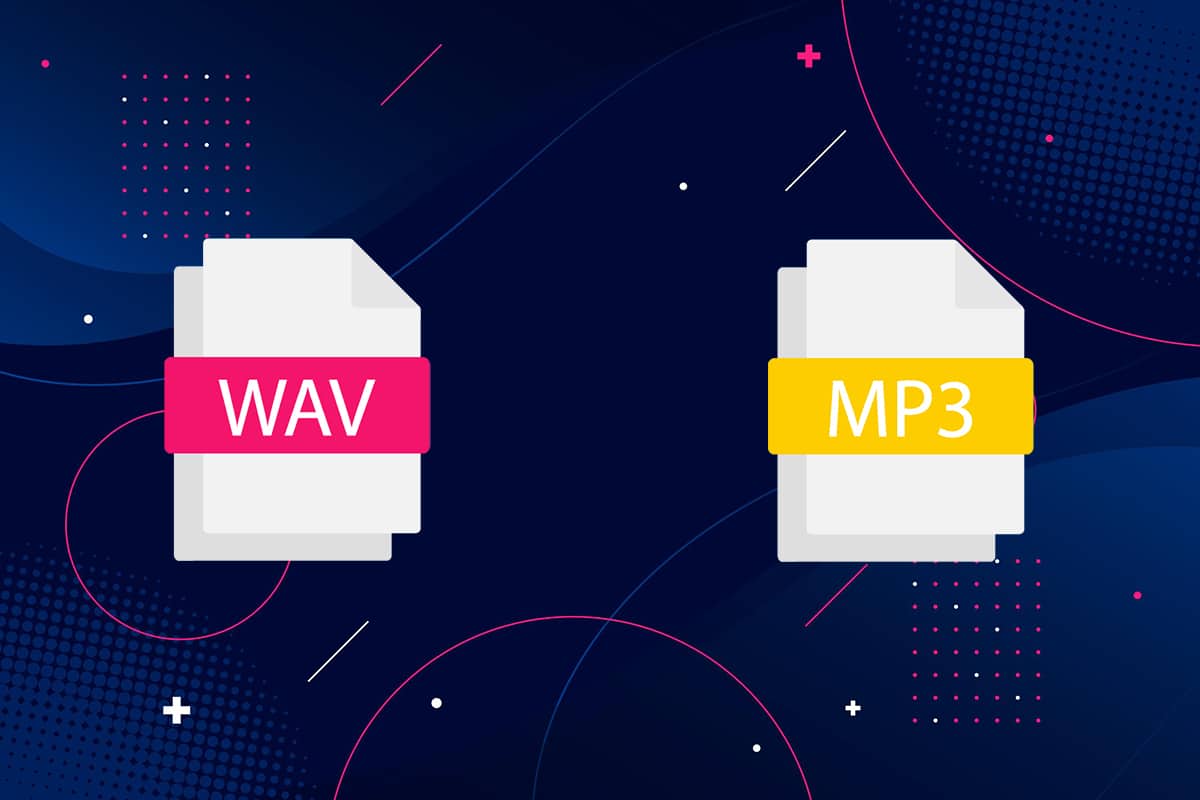
Contenido
- Cómo convertir WAV a MP3 Windows 10
- Convertir usando VLC Media Player
- Convertir WAV a MP3 iTunes
- Convertir usando herramientas de conversión en línea
- Opción 1: usar el convertidor de audio en línea
- Opción 2: usar la conversión de audio en línea
- Cómo convertir WAV a MP3 en dispositivos Android
Cómo convertir WAV a MP3 Windows 10
Hemos detallado algunos métodos simples que puede seguir para convertir el formato de archivo WAP a MP3 en las computadoras.
Convertir usando VLC Media Player
VLC es un reproductor multimedia de código abierto y de uso gratuito que le permite abrir y reproducir cualquier formato de archivo. Además, puede cambiar un archivo de audio dado a su formato de archivo preferido. Siga los pasos dados para convertir WAV a MP3 usando un reproductor multimedia VLC:
1. Inicie VLC Media Player y seleccione la primera pestaña titulada Medios, como se muestra aquí.
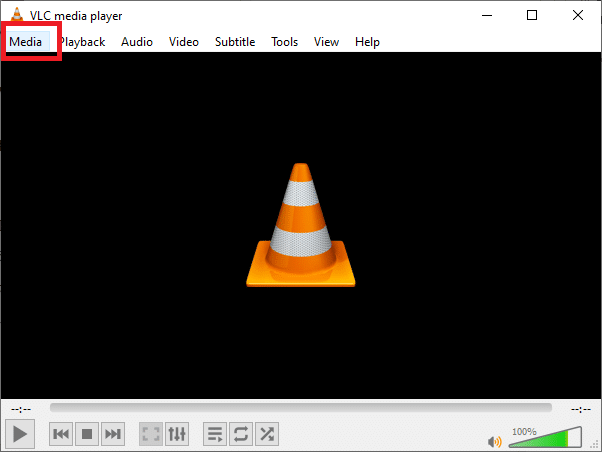
2. Seleccione la opción Convertir/Guardar del menú desplegable, como se resalta.

3. A continuación, vaya a la pestaña Archivo y haga clic en el botón + Agregar... como se muestra en la imagen.
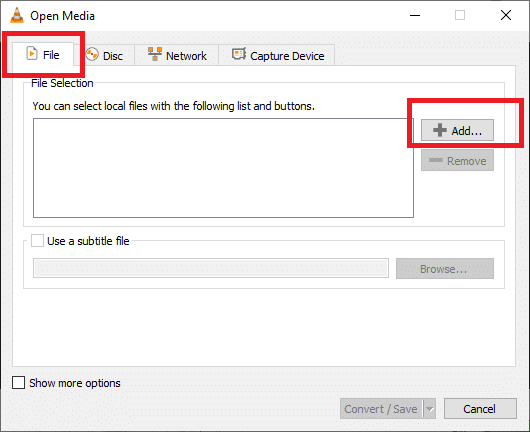
4. Navegue hasta la ubicación del archivo WAV, seleccione el archivo WAV y haga clic en Abrir.
5. Luego, haga clic en la opción Convertir/Guardar en la parte inferior de la pantalla.
6. En la nueva ventana que aparece, expanda la opción Perfil en la categoría Configuración .
7. Elija Audio-MP3 de la lista desplegable como se ilustra a continuación.
Nota: haga clic en el icono de llave inglesa junto a Perfil si desea acceder y modificar configuraciones avanzadas como códec de audio, códec de video, subtítulos y más controles similares.
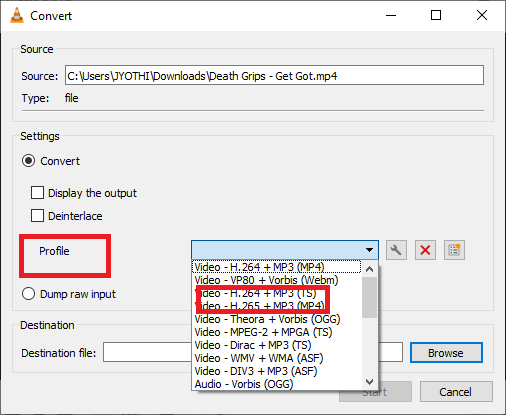
7. Después de elegir MP3 , haga clic en Examinar .
8. Seleccione la ubicación donde desea almacenar el archivo convertido. Cuando esté seleccionando la ubicación, notará que la opción Guardar como tipo muestra automáticamente el formato MP3 .
9. Ahora, haga clic en Guardar , como se muestra.
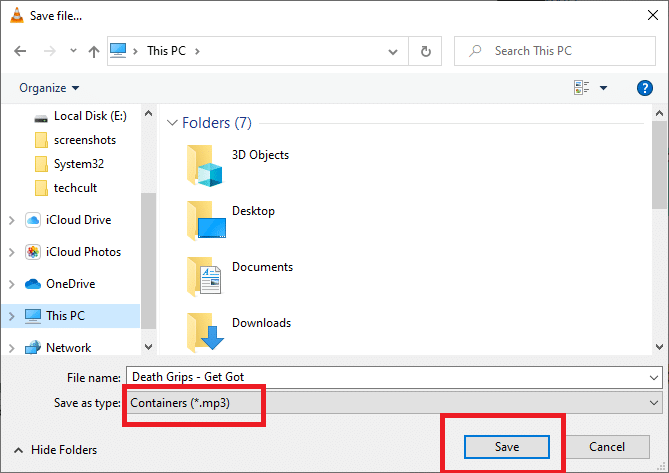
10. Haga clic en el botón Inicio para convertir archivos WAV a MP3.
El nuevo archivo MP3 se generará y guardará en la ubicación seleccionada.
Lea también: ¿Cómo convertir MP4 a MP3?
Convertir WAV a MP3 iTunes
Si es un usuario de MAC, puede usar fácilmente iTunes para convertir su archivo WAV a un formato de archivo MP3. Además, también se puede utilizar para convertir archivos en sistemas Windows. Aquí se explica cómo convertir WAV a MP3 iTunes:
1. Descarga iTunes para Windows en tu PC con Windows.
2. Inicie iTunes y navegue hasta la barra de menú .
3. Haga clic en Editar > Preferencias .
4. En la pestaña General , seleccione Configuración de importación , como se muestra.
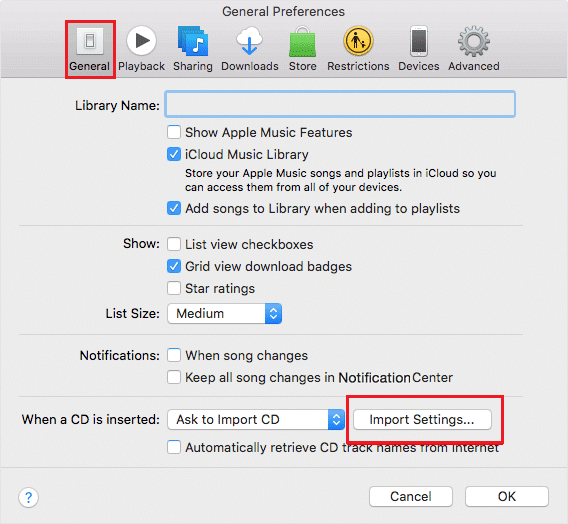
5. Elija Codificador MP3 del menú desplegable Importar usando y elija Calidad en el campo Configuración .

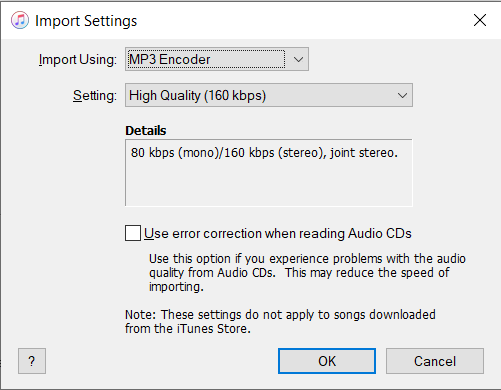
6. Desde la biblioteca , seleccione los archivos WAV que desea convertir.
7. Convierta WAV a la versión MP3 de dichos archivos haciendo clic en Archivo > Crear versión MP3 .
Este proceso convierte WAV a MP3 a través de iTunes en sistemas Windows.
Nota: Puede convertir archivos a versiones .AAC, .AIFF, .MP4 usando el mismo proceso. Simplemente reemplace MP3 con el formato de archivo requerido y haga clic en Crear versión de <formato de archivo> de la lista dada.
Lea también: corrija el archivo iTunes Library.itl no se puede leer
Convertir usando herramientas de conversión en línea
Si no desea descargar plataformas de conversión ni quiere seguir estos largos pasos, puede usar las herramientas de conversión en línea. Son fácilmente accesibles y están disponibles para usuarios de Windows y macOS. Hemos enumerado dos de los mejores sitios web de conversión en línea que puede seguir para convertir archivos WAV a MP3.
Opción 1: usar el convertidor de audio en línea
El convertidor de audio en línea es un sitio web de conversión de audio popular, ya que admite una amplia gama de formatos de archivos de audio. La característica más útil de este sitio web es que puede cargar archivos de audio directamente desde Google Drive, Dropbox o incluso a través de un enlace URL. Esta plataforma de conversión de audio también le brinda la opción de conversiones por lotes. Para esto, debe cargar los archivos WAV en un formato de archivo ZIP. Simplemente, siga los pasos dados para convertir WAV a MP3:
1. Abra su navegador web y abra el convertidor de audio en línea.
2. Haga clic en Abrir archivos para cargar su archivo WAV desde su PC, Google Drive, Dropbox o URL.
3. Ahora, seleccione un formato de archivo MP3 de la sección 2 en el sitio web.
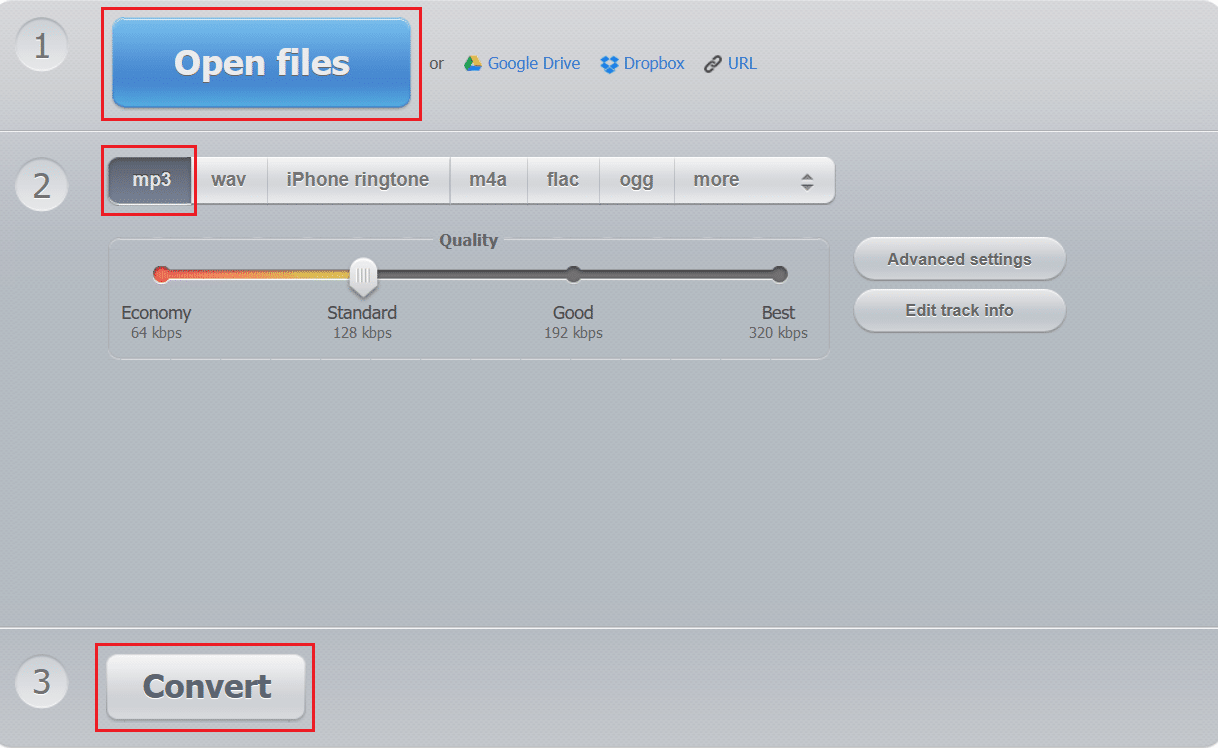
4. Finalmente, haga clic en Convertir para iniciar el proceso. Consulte la imagen de arriba.
Nota: seleccione la calidad, la frecuencia de muestreo, la tasa de bits y más haciendo clic en el botón Configuración avanzada .
Opción 2: usar la conversión de audio en línea
Otra alternativa es Audio Online Convert, que es gratis y fácil de usar. El sitio web admite múltiples formatos de archivos de audio para conversiones. Aquí se explica cómo convertir WAV a MP3 usando este sitio web:
1. Navegue hasta la conversión de audio en línea en su navegador web .
2. Haga clic en Elegir archivos para cargar el archivo WAV que desea convertir. O suelte el archivo WAV desde Google Drive, Dropbox o URL.
3. Modifique la tasa de bits de audio y la tasa de muestreo en Configuración opcional.
4. Finalmente, haga clic en Iniciar conversión para comenzar el proceso, como se muestra a continuación.
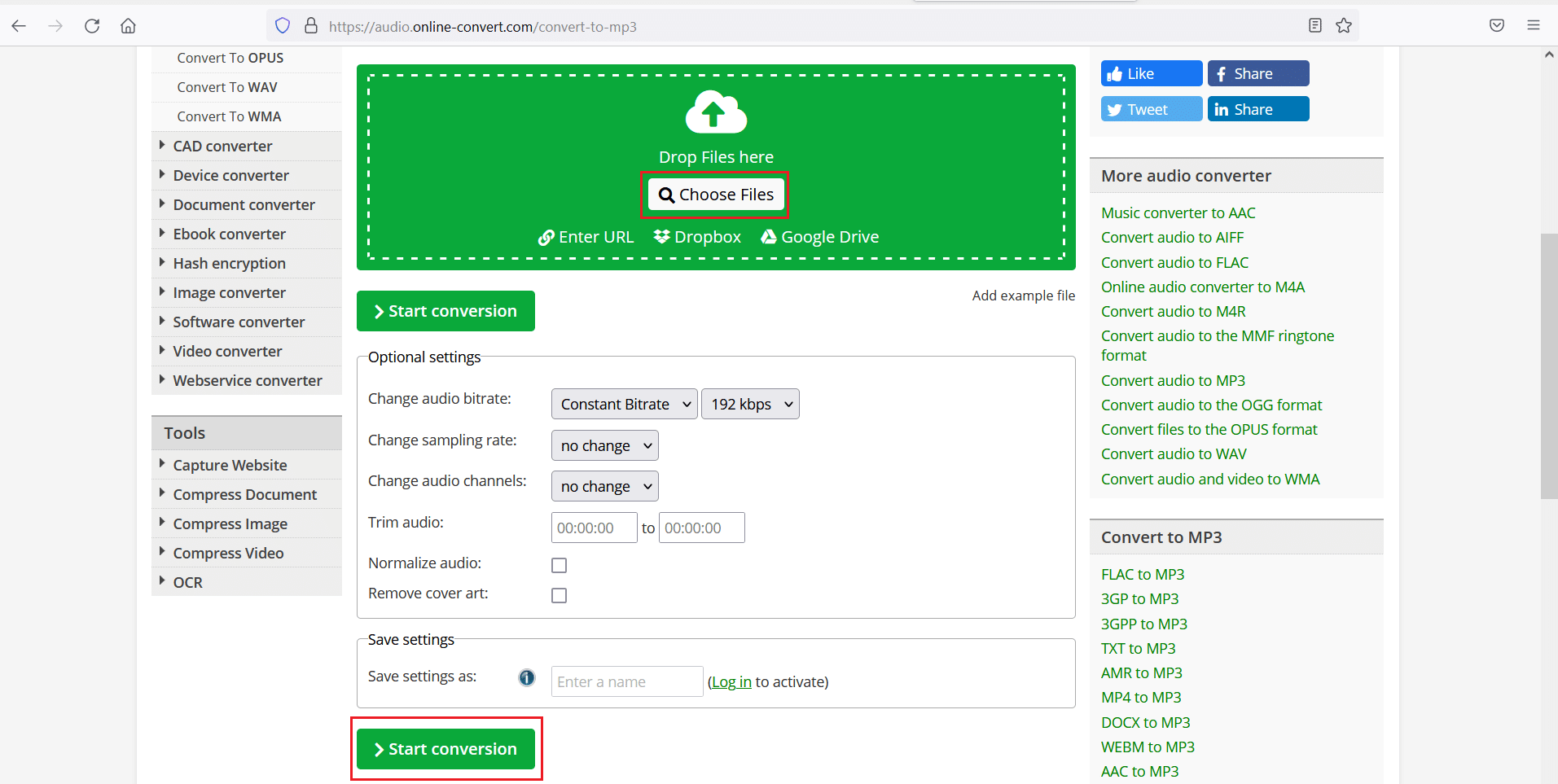
Lea también : Cómo convertir PNG a JPG sin perder calidad
Cómo convertir WAV a MP3 en dispositivos Android
Si desea convertir archivos de audio WAV a formato MP3, puede usar aplicaciones de terceros disponibles en Google Play Store. Siga los pasos mencionados a continuación para convertir el formato de archivo usando la aplicación WAV to MP3 Converter. Hemos explicado este método tomando como ejemplo Audio Converter de The AppGuru.
1. Abra Google Play Store e instale WAV to MP3 Audio Converter de The AppGuru .
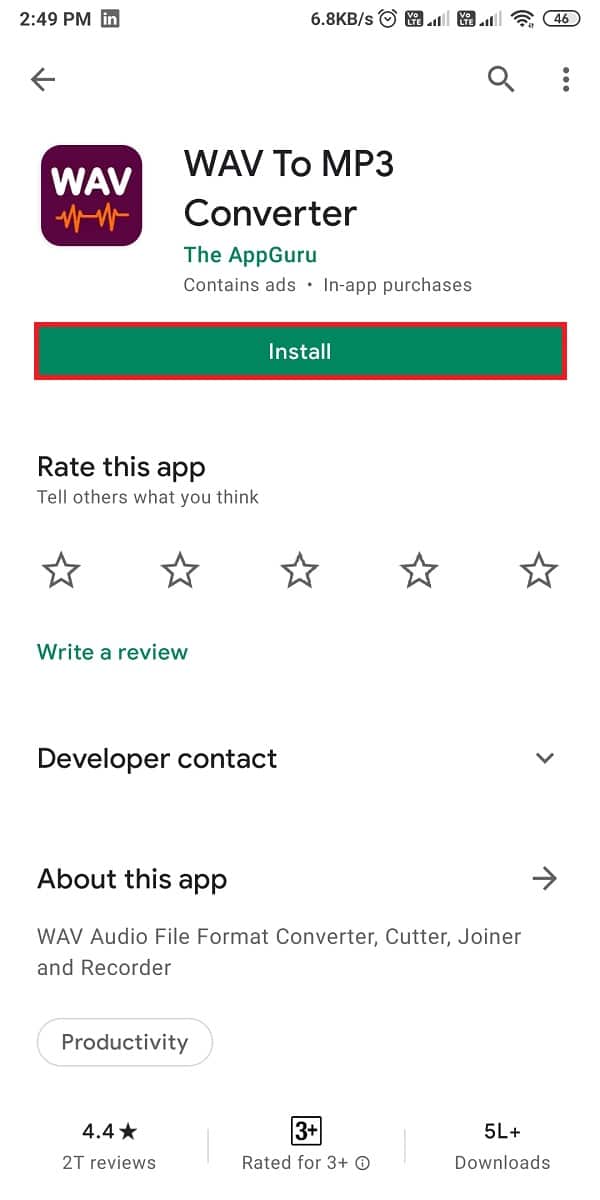
2. Inícielo y toque la pestaña Archivos en la parte superior de la pantalla.
3. Seleccione el archivo WAV que desea convertir de la lista dada de archivos de audio en su pantalla.
5. Toque el botón Convertir en la parte inferior de la pantalla, como se muestra.
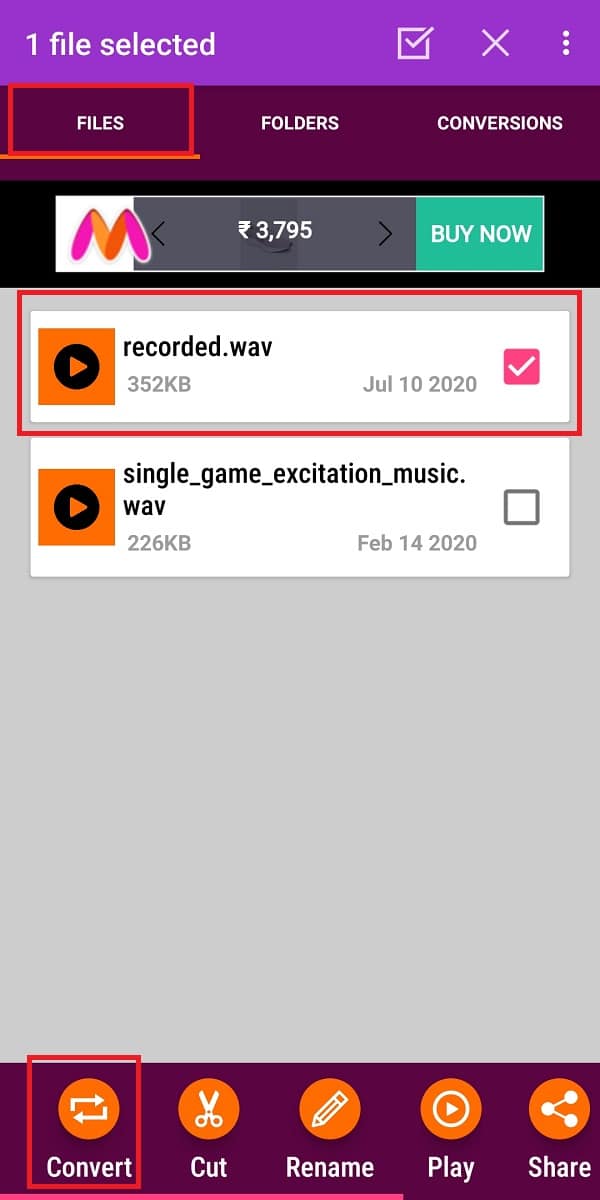
6. Ahora, seleccione MP3 en la opción Formato .
Nota: Elija la calidad del archivo seleccionando cualquiera de las opciones en Calidad .
7. Toque el icono de tres puntos junto al directorio y elija la ubicación en su dispositivo.
8. Finalmente, cambie el nombre del nuevo archivo de audio y toque Convertir para iniciar el proceso de conversión.
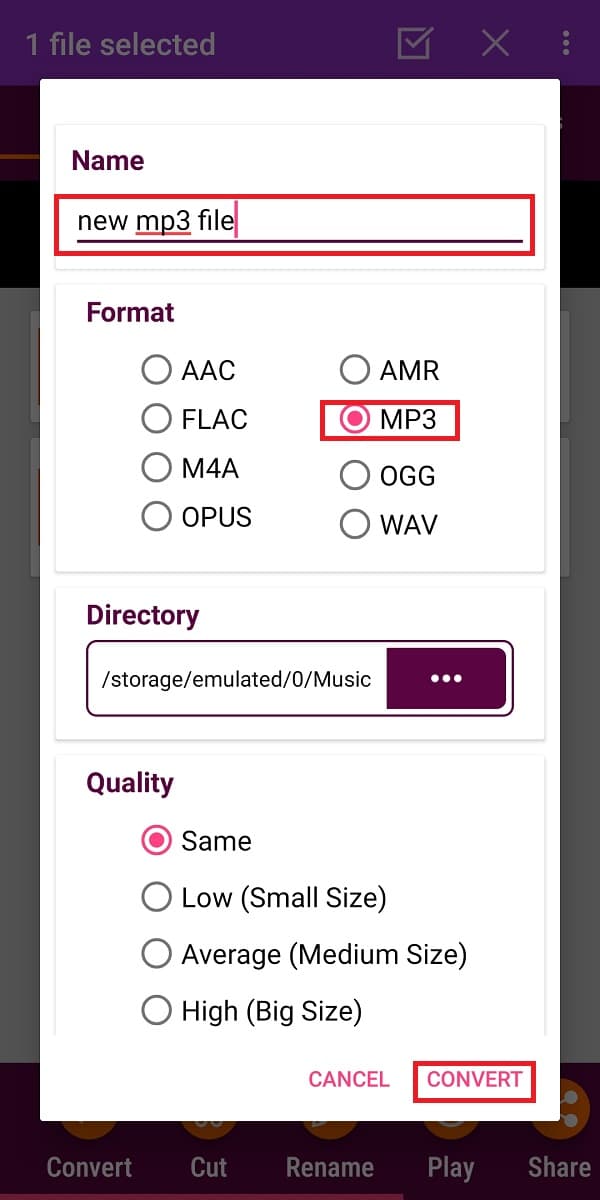
Recomendado:
- Cómo enviar música en Facebook Messenger
- ¿Cómo instalar Bluetooth en Windows 10?
- Arreglar Windows 10 que no reconoce el iPhone
- Cómo enviar GIF en Android
Esperamos que nuestra guía sobre cómo convertir WAV a MP3 haya sido útil y que haya podido convertir archivos fácilmente. Háganos saber qué método funcionó para usted. Si tiene alguna consulta o sugerencia con respecto a este artículo, no dude en dejarla en la sección de comentarios.
